Sesekali, saya melihat banyak program, alat, dan utilitas open source ditambahkan ke GitHub dan GitLab oleh pengembang di seluruh dunia. Beberapa dari program tersebut baru dan beberapa di antaranya hanyalah program alternatif dari program Linux yang paling populer dan banyak digunakan. Dalam tutorial ini, kita akan membahas tentang beberapa alternatif bagus untuk 'top' , program manajer tugas baris perintah. Baca terus.
Alternatif Untuk Utilitas baris Perintah 'atas'
Saat menulis panduan ini, saya mengetahui alternatif berikut untuk program Top, yaitu:
- Top
- Vtop
- Gtop
- Gotop
- Ptop
- Hegemoni
- Bashtop / Bpytop
Saya akan terus memperbarui daftar ini jika saya menemukan utilitas serupa di masa mendatang. Tandai panduan ini jika Anda tertarik untuk mengetahui tentang utilitas semacam itu.
1. Htop
The htop adalah manajer proses interaktif yang populer, open source dan lintas platform. Ini adalah alat monitor aktivitas sistem favorit saya. htop adalah versi yang disempurnakan dari program top klasik. Ini awalnya dikembangkan untuk Linux, tetapi pengembang memperluas dukungannya ke sistem operasi mirip Unix lainnya seperti FreeBSD dan Mac OS X. Program htop adalah open source gratis, dan utilitas berbasis ncurses dirilis di bawah GPLv2.
Dibandingkan dengan perintah top klasik, ia memiliki beberapa keuntungan sebagai berikut.
- htop dimulai lebih cepat daripada program teratas.
- htop memungkinkan kita untuk menggulir secara horizontal dan vertikal untuk melihat semua proses dan baris perintah lengkap.
- Tidak perlu mengetikkan PID untuk mematikan proses di htop. Tapi di atas, Anda perlu mengetikkan PID untuk menghentikan prosesnya.
- Tidak perlu mengetik PID untuk mengubah prioritas proses, tetapi di perintah teratas, Anda dapat melakukannya.
- Kita bisa mematikan beberapa proses sekaligus di htop.
- Dalam program teratas, Anda mengalami penundaan untuk setiap tombol yang belum ditetapkan yang Anda tekan. Hal ini sangat mengganggu ketika urutan escape multi-kunci dipicu secara tidak sengaja.
1.1. Instal htop di Linux
htop tersedia di repositori default sebagian besar distribusi Linux.
Pada sistem berbasis Arch, jalankan perintah berikut untuk menginstal htop.
$ sudo pacman -S htop
Pada sistem berbasis Debian:
$ sudo apt install htop
Pada sistem berbasis RPM:
$ sudo dnf install htop
Atau,
$ sudo yum install htop
Di openSUSE:
$ sudo zypper in htop
1.2. Penggunaan Htop
Saat Anda melakukan perintah htop tanpa argumen, Anda akan melihat layar berikut.
$ htop
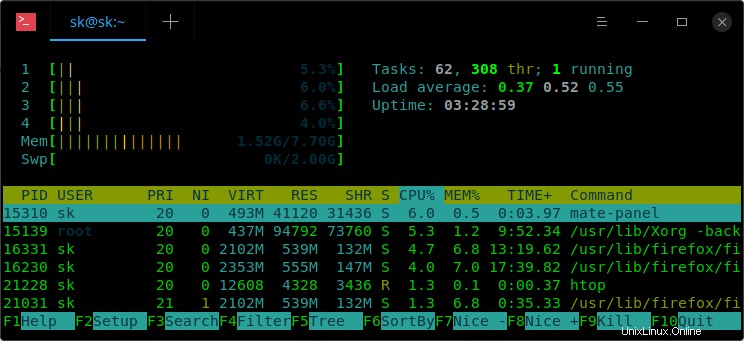
antarmuka default htop
Seperti yang Anda lihat, pengelola tugas htop menunjukkan total memori dan penggunaan swap, jumlah total tugas, beban rata-rata sistem, dan waktu aktif sistem di atas. Di sisi bawah, seperti perintah atas, ini menampilkan daftar proses dalam beberapa kolom. Setiap kolom menampilkan detail seperti pid, pengguna, prioritas, nilai bagus, penggunaan memori virtual, penggunaan cpu, penggunaan memori oleh setiap proses, dll. Anda dapat membaca tentang parameter ini di tutorial perintah teratas yang ditautkan di paragraf pertama.
Tidak seperti perintah atas, htop memungkinkan Anda untuk melakukan setiap operasi dengan tombol fungsi khusus. Berikut adalah daftar tombol pintas untuk berinteraksi dengan htop.
- F1, h, ? - Buka bagian bantuan.
- F2, S(Shift+s) - Masuk ke bagian penyiapan, di mana Anda dapat mengonfigurasi meter yang ditampilkan di bagian atas layar, mengatur berbagai opsi tampilan, memilih di antara skema warna, dan memilih kolom mana yang ditampilkan, dalam urutan apa, dll.
- F3, / - Cari baris perintah dari semua proses yang ditampilkan.
- F4, - Proses penyaringan. Cukup ketik bagian dari nama proses dan Anda hanya akan melihat proses yang cocok dengan namanya. Tekan F4 lagi dan tekan tombol ESC untuk membatalkan pemfilteran.
- F5, t - Beralih antara tampilan pohon dan tampilan default. Tekan + untuk melihat subpohon.
- F6, <,> - Urutkan proses berdasarkan PID, USER, PRIORITY, NICE value, penggunaan CPU, penggunaan MEMORY, dll.
- F7, ] - Tingkatkan prioritas proses yang dipilih.
- F8, [ - Kurangi prioritas proses yang dipilih.
- F9, k - Bunuh prosesnya. Gunakan panah ATAS/BAWAH untuk memilih proses dan tekan F9 atau k untuk menghentikannya.
- F10, q - Keluar dari htop.
Semua tombol pintasan diberikan di bagian bawah antarmuka htop.
Harap dicatat bahwa beberapa tombol fungsi ini mungkin ditetapkan ke berbagai operasi Terminal. Misalnya, ketika saya menekan tombol F2, itu tidak masuk ke bagian pengaturan htop. Sebaliknya itu menampilkan opsi untuk mengatur judul ke jendela Terminal saya. Dalam kasus seperti itu, Anda mungkin memerlukan tombol lain yang diberikan bersama dengan tombol fungsi.
Terlepas dari tombol yang disebutkan di atas, ada beberapa tombol lagi yang tersedia untuk melakukan fungsi yang berbeda. Misalnya,
- Tekan 'u' untuk menampilkan proses yang dimiliki oleh pengguna.
- Shift+m akan mengurutkan proses berdasarkan penggunaan memori.
- Shift+p - Urutkan proses berdasarkan penggunaan prosesor.
- Sial+t - Urutkan proses berdasarkan waktu.
- CTRL+l - Segarkan layar.
htop dapat melakukan semuanya menggunakan tombol pintasan tanpa harus menyebutkan opsi apa pun saat meluncurkannya. Namun, Anda dapat menggunakan beberapa tanda saat memulainya.
Misalnya, untuk memulai htop hanya menampilkan proses yang dimiliki oleh pengguna tertentu, jalankan:
$ htop -u <username>
Ubah Interval Penyegaran Keluaran:
$ htop -d 10
Seperti yang Anda lihat, penggunaan htop jauh lebih mudah daripada penggunaan perintah top.
Lihat halaman manual htop untuk mengetahui lebih banyak tentang opsi dan fungsi yang tersedia.
$ man htop
Juga, lihat halaman beranda proyek dan repositori HitHub.
- situs web htop
- Repositori GitHub htop
2. Vtop
Vtop adalah alternatif lain untuk utilitas top lama. Ini adalah monitor aktivitas sistem baris perintah gratis dan open source yang ditulis dalam NodeJS dan dirilis di bawah MIT. Ini menggunakan karakter braille unicode untuk menggambar grafik CPU dan Memori, membantu Anda memvisualisasikan lonjakan.
Pastikan Anda telah menginstal NodeJS di sistem Anda. Jika belum terpasang, lihat panduan berikut.
- Cara Memasang NodeJS Di Linux
Setelah node terinstal, jalankan perintah berikut untuk menginstal Vtop.
$ npm install -g vtop
Setelah menginstal Vtop, jalankan vtop untuk memulai pemantauan.
$ vtop
Contoh keluaran:
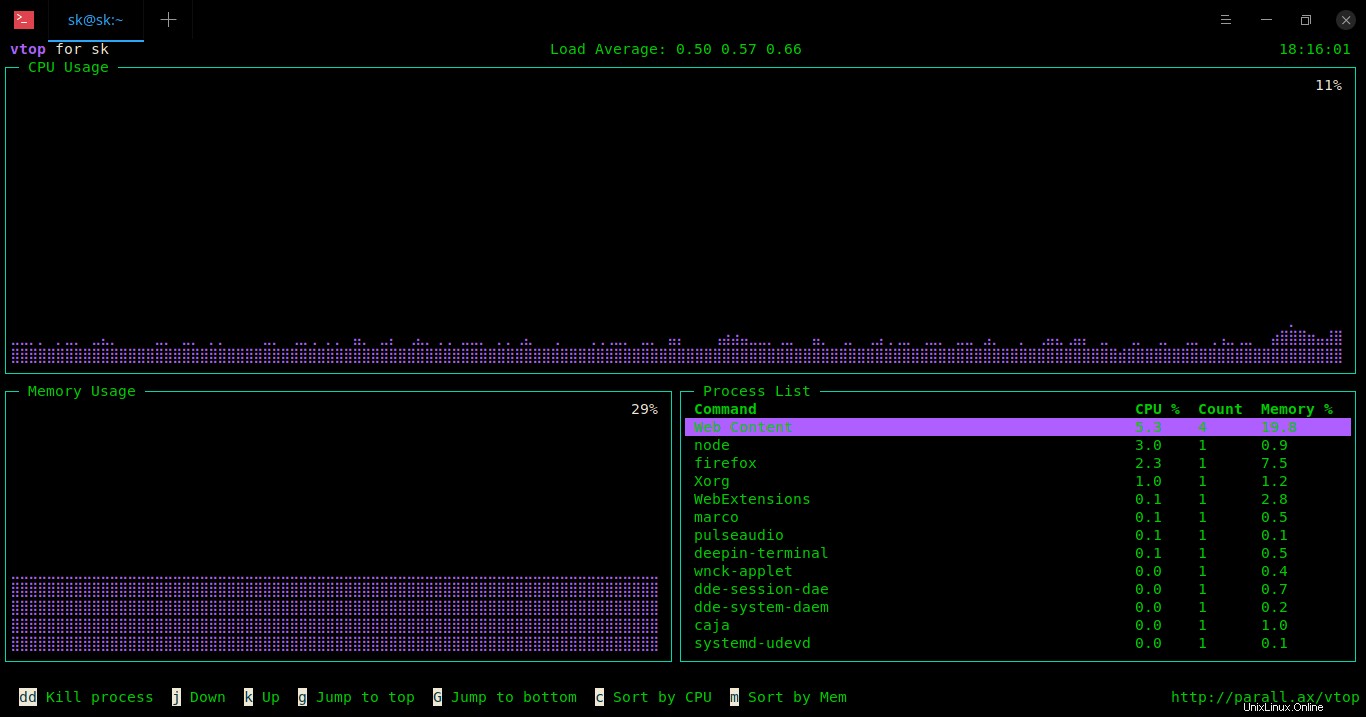
antarmuka vtop
Seperti yang Anda lihat, antarmuka Vtop sedikit berbeda dari program top dan htop. Ini menampilkan setiap detail dalam tata letak kotak terpisah. Anda akan melihat semua tombol pintasan untuk berinteraksi dengan Vtop di bagian bawah.
Berikut adalah daftar pintasannya:
- dd - Matikan prosesnya.
- NAIK panah atau k - Naik.
- BAWAH panah atau j - Turun.
- Kiri panah atau atau h untuk - Memperbesar grafik.
- Benar panah atau l - Perkecil grafiknya.
- g - Lompat ke atas daftar proses.
- SHIFT+g - Lompat ke akhir daftar proses.
- c - Urutkan proses berdasarkan penggunaan CPU.
- m - Urutkan proses berdasarkan penggunaan memori.
Untuk detail lebih lanjut, lihat sumber daya Vtop berikut.
- Situs web Vtop
- Repositori Vtop GitHub
3. Gtop
Gtop sama dengan monitor aktivitas sistem Vtop. Itu juga ditulis dalam NodeJS dan dirilis di bawah lisensi MIT.
Untuk menginstalnya, jalankan:
$ npm install gtop -g
Mulai gtop menggunakan perintah:
$ gtop
Contoh keluaran:
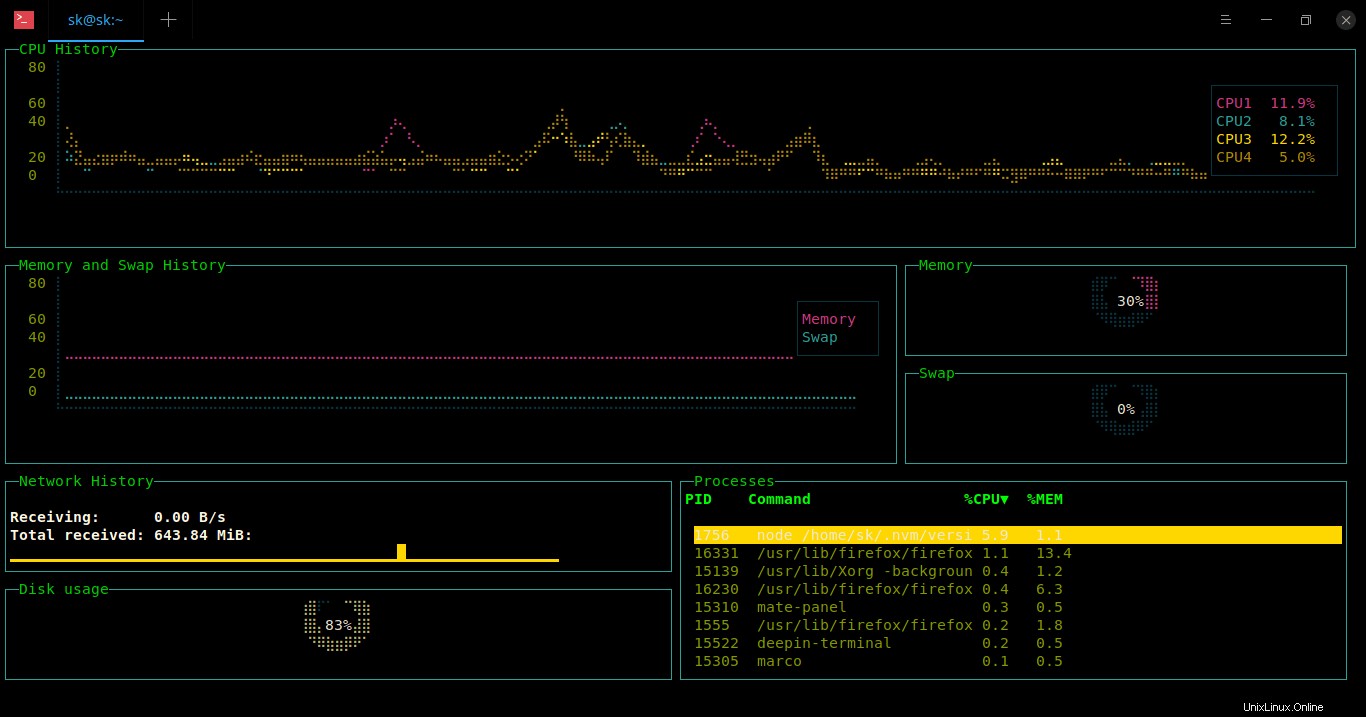
antarmuka gtop
Saya perhatikan antarmuka Gtop sangat bagus. Ini menunjukkan setiap elemen dengan rangkaian warna berbeda yang memanjakan mata.
Pintasan keyboard:
- p - Urutkan proses berdasarkan ID proses.
- c - Urutkan proses berdasarkan penggunaan CPU.
- m - Urutkan proses berdasarkan penggunaan Memori.
- q atau ctrl+c - Keluar dari Gtop.
Untuk detail selengkapnya, kunjungi halaman Gtop GitHub.
- Repositori Gtop GitHub
4. Gotop
Seperti namanya, Gotop adalah monitor aktivitas grafis TUI, ditulis dalam Go bahasa pemrograman. Ini sepenuhnya gratis, open source, dan terinspirasi oleh gtop dan vtop program yang kami sebutkan di bagian sebelumnya. Kami sudah menulis tentang itu beberapa waktu lalu. Jika Anda tertarik untuk mempelajarinya, silakan kunjungi tautan berikut.
- Gotop – Monitor Aktivitas Grafis TUI Lainnya, Ditulis Dalam Go
5. Ptop
Beberapa dari Anda mungkin tidak menyukai program yang ditulis dalam NodeJS dan Go. Jika Anda salah satunya, ada program monitor proses lain bernama Ptop , yang ditulis dalam Python bahasa pemrograman. Ini gratis, pemantau aktivitas sistem sumber terbuka, dirilis di bawah lisensi MIT.
Ptop kompatibel dengan Python2.x dan Python3.x, sehingga Anda dapat menginstalnya dengan mudah menggunakan Pip , manajer paket untuk menginstal program yang dikembangkan dengan Python. Jika Anda belum menginstal Pip, lihat tautan berikut.
- Cara Mengelola Paket Python Menggunakan Pip
Setelah menginstal Pip, jalankan perintah berikut untuk menginstal ptop.
$ pip install ptop
Atau, Anda dapat mengkompilasi dari sumber seperti yang ditunjukkan di bawah ini.
$ git clone https://github.com/darxtrix/ptop $ cd ptop/ $ pip install -r requirements.txt # install requirements $ sudo python setup.py install
Untuk memperbarui Ptop, jalankan:
$ pip install --upgrade ptop
Meskipun Anda tidak memperbarui, Ptop akan menanyakan apakah Anda ingin memperbarui ke versi terbaru saat meluncurkannya untuk pertama kali.
Sekarang, mari kita jalankan ptop dan lihat apa yang terjadi.
$ ptop
Ini dia!
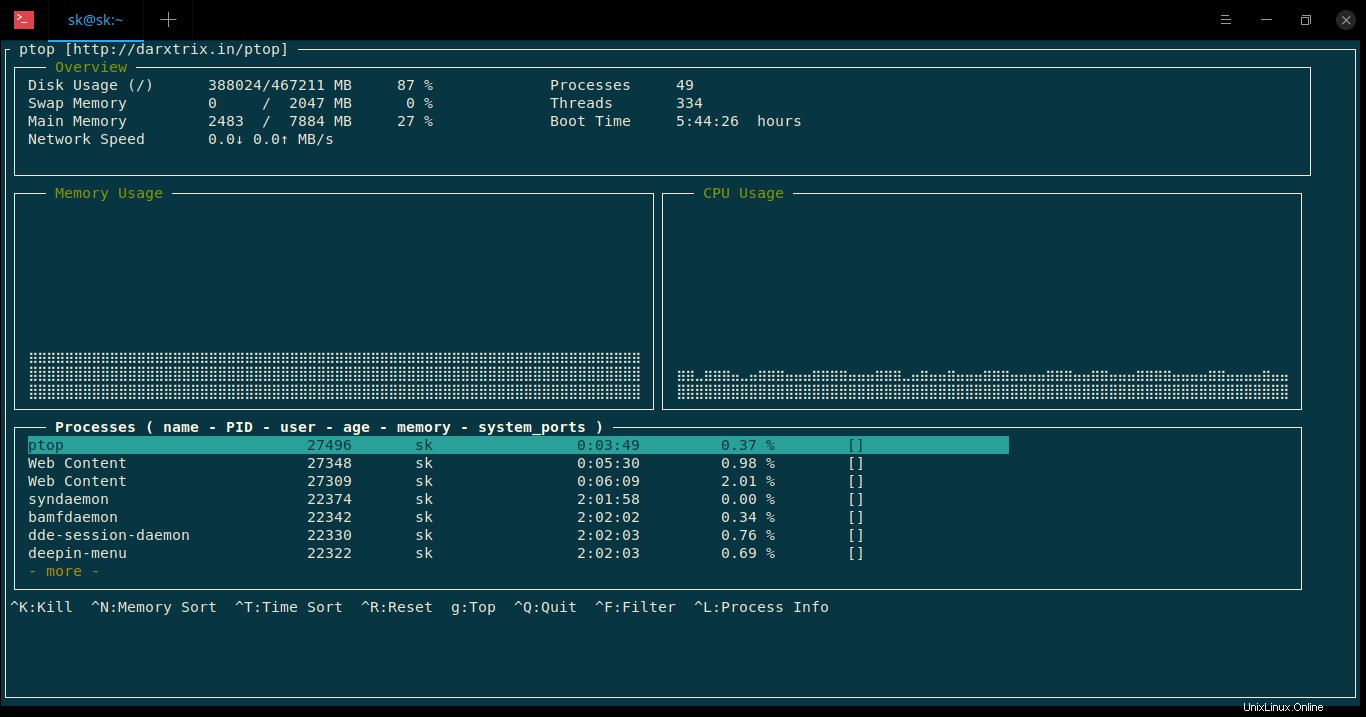
antarmuka ptop
Berikut adalah daftar tombol pintas untuk berinteraksi dengan ptop:
- Ctrl+k - Matikan prosesnya.
- Ctrl+n - Urutkan proses berdasarkan penggunaan memori.
- Ctrl+t - Urutkan proses berdasarkan masa pakai proses.
- Ctrl+r - Setel ulang statistik.
- Ctrl+f - Filter informasi proses tertentu. Cukup ketik nama proses dan Anda hanya akan melihat detailnya.
- Ctrl+l - Lihat informasi dari proses yang dipilih.
- g - Pergi ke bagian atas daftar proses.
- Ctrl+q - Keluar dari Ptop.
Ptop memiliki fitur untuk mengubah tema. Jika Anda menginginkan keluaran Ptop yang cantik, Anda dapat menggunakan salah satu tema yang tersedia. Saat ini tema berikut didukung:
- warna-warni
- elegan
- sederhana
- gelap
- ringan
Untuk mengatur tema, misalnya warna-warni, jalankan saja:
$ ptop -t colorful
Untuk melihat bagian bantuan, gunakan -h :
$ ptop -h
Untuk detail lebih lanjut, lihat halaman GitHub proyek.
- Repositori Ptop Github
6. Hegemoni
Hegemon adalah aplikasi pemantau aktivitas sistem lain yang ditulis dalam Rust bahasa pemrograman. Jika Anda penggemar program yang ditulis dalam Rust, hegemon mungkin merupakan pilihan yang baik. Kami telah menerbitkan ulasan singkat tentang Hegemon beberapa waktu lalu. Kunjungi tautan berikut untuk mengetahui lebih lanjut tentang alat ini.
- Hegemon – Aplikasi Monitor Sistem Modular yang Ditulis dalam Rust
7. Bashtop / Bpytop
Bashtop dan Bpytop adalah monitor sumber daya sistem baris perintah yang akan menunjukkan kepada Anda penggunaan sistem dan dan statistik untuk prosesor, memori, disk, jaringan, dan proses. Mereka tidak memiliki banyak perbedaan. Kedua utilitas melayani tujuan yang sama dan memiliki serangkaian fitur yang sama. Satu-satunya perbedaan adalah keduanya ditulis dalam bahasa pemrograman yang berbeda. Bashtop ditulis dalam Bash dan Bpytop ditulis dengan Python. Untuk lebih jelasnya, lihat panduan berikut.
- Pantau Sumber Daya Sistem Dengan Bashtop Dan Bpytop Di Linux
Kesimpulan
Anda sekarang tahu tujuh alternatif untuk utilitas baris perintah "Atas". Saya tidak akan mengklaim program ini lebih baik dari atau pengganti terbaik untuk program 'top'. Tetapi selalu menyenangkan untuk mengetahui beberapa alternatif. Saya menggunakan htop sebagian besar untuk memantau proses. Sekarang giliran Anda. Sudahkah Anda menggunakan salah satu alat yang tercantum di sini? Besar! Yang mana alat favorit Anda dan mengapa? Silakan bagikan pengalaman Anda di bagian komentar di bawah.